MSVCR100.dll fehlt oder wurde auf Windows-PC nicht gefunden [BEHOBEN]
Veröffentlicht: 2021-12-20Laufen in MSVCR100.dll fehlt oder wurde unter Windows 10, 8, 7 nicht gefunden? Keine Sorge, Sie sind nicht allein. Es gibt zahlreiche PC-Benutzer, die kürzlich dasselbe Problem gemeldet haben. Und zum Glück ist das Problem auch lösbar.
In Bezug auf den Fehler tritt er normalerweise während des Systemstarts auf oder wenn Sie versuchen, ein Programm zu installieren oder auszuführen. Um das Konzept genauer zu beschreiben, finden Sie hier einen kurzen Überblick über MSVCR100.dll.
Was ist MSVCR100.dll?
Grundsätzlich handelt es sich um eine Datei, die im Microsoft Visual C++ 2010 Redistributable Package enthalten ist. Es ist eine wichtige Datei, die für die ordnungsgemäße Ausführung mehrerer Programme auf einem Windows-PC verantwortlich ist. Wenn dieser Fehler auftritt, können Sie das Programm nicht starten, da die zugehörige MSVCR100.dll-Datei in Ihrem System fehlt.
Einfache Lösungen zum Beheben von MSVCR100.dll nicht gefunden unter Windows 10, 8, 7
Die unten aufgeführten Problemumgehungen helfen Ihnen, das Problem „MSVCR100.dll fehlt oder nicht gefunden“ auf einem Windows-PC zu beseitigen. Möglicherweise müssen Sie jedoch nicht alle ausprobieren, lesen Sie einfach alle und wählen Sie diejenige aus, die am besten zu Ihnen passt. Jetzt ohne weiteres Umschweife, fangen wir an:
Lösung 1: Starten Sie Ihren PC neu
Beginnen wir mit den Grundlagen. Wann immer Sie PC-Fehler oder technische Störungen feststellen, sollten Sie Ihr Computersystem sofort neu starten. Viele Benutzer, die mit dem Fehler MSVCR100.dll fehlt oder nicht gefunden wurden, berichteten, dass ein einfacher Neustart das Problem für sie gelöst hat. Also könnte es dir auch helfen.
Dies ist jedoch eine grundlegende Lösung, sodass das Problem vorübergehend behoben wird, damit Sie dauerhaft arbeiten können. Probieren Sie andere erweiterte Lösungen von unten aus.
Lesen Sie auch: So beheben Sie den Fehler „Im Hauptprozess ist ein JavaScript-Fehler aufgetreten“ in Discord {GELÖST}
Lösung 2: Verwenden Sie einen anderen PC, um die MSVCR100.dll-Datei zu kopieren
Eine andere Möglichkeit, dieses Problem zu beheben, besteht darin, die fehlende Datei von einem anderen PC abzurufen. Stellen Sie vor der Verwendung dieses Hacks sicher, dass das System, das Sie zum Kopieren der Datei verwenden möchten, dieselbe Betriebssystemversion wie Ihres hat. Unten ist, wie man das macht:
Schritt 1: Starten Sie die Eingabeaufforderung als Administrator.
Schritt 2: Geben Sie im Fenster Administrator: Eingabeaufforderung den folgenden Befehl ein und drücken Sie die Eingabetaste auf Ihrer Tastatur.
control /name microsoft.system
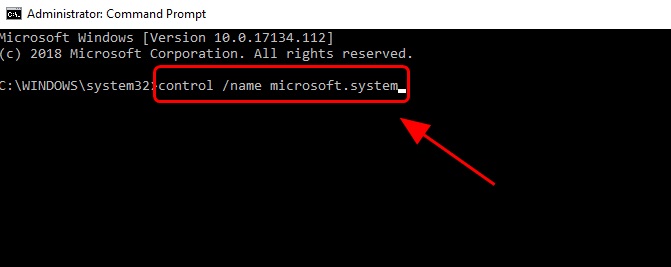
Schritt 3: Führen Sie die beiden obigen Schritte für den PC aus, von dem Sie die MSVCR100.dll-Datei abrufen , um das Systeminformationsfenster zu öffnen.
Schritt 4: Stellen Sie sicher, dass die Systemtypen und Windows-Editionen beider PCs identisch sind. 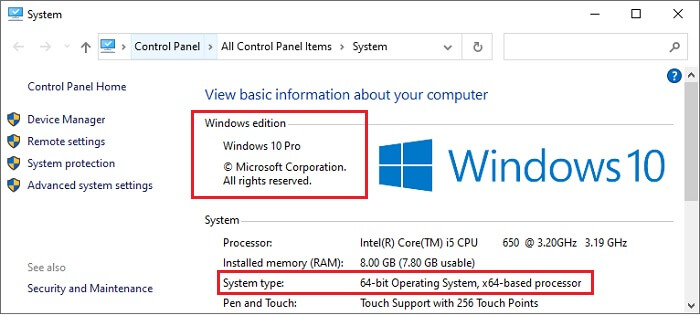
Schritt 5: Führen Sie auf einem anderen PC den Datei-Explorer aus und navigieren Sie zu C:\Windows\System32 oder C:\Windows\SysWOW64 . Kopieren und speichern Sie nun die Datei MSVCR100.dll auf einer externen Festplatte oder einem Flash-Laufwerk. 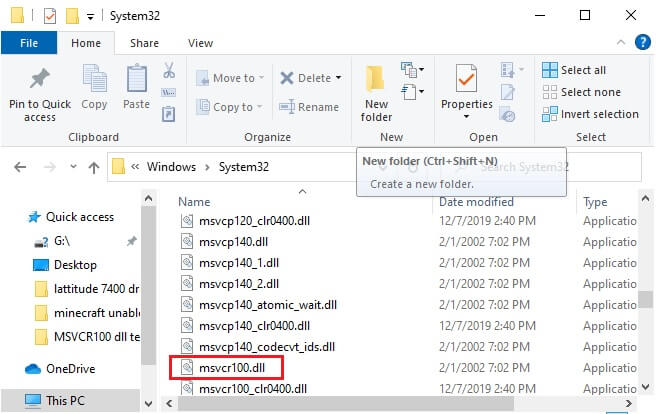
Schritt 6: Fügen Sie danach die Datei auf Ihrem eigenen System ein und führen Sie die Anweisungen auf dem Bildschirm aus.
Sobald Sie fertig sind, starten Sie Ihren Computer neu und prüfen Sie, ob dies Ihnen bei der Fehlerbehebung hilft MSVCR100.dll nicht gefunden Fehler. Wenn dies nicht der Fall ist, versuchen Sie es mit anderen Fixes.
Lösung 3: Führen Sie einen Virenscan durch
Wenn sich ein Virus und Malware auf Ihrem PC befindet, kann es vorkommen, dass MSVCR100.dll während des Starts fehlt. Daher kann es hilfreich sein, einen vollständigen Virenscan durchzuführen, um diesen Fehler zu beheben. Es kann jedoch einige Zeit dauern, aber es lohnt sich.
Viele Windows-Benutzer ziehen es vor, Windows Defender zu verwenden, um dieselbe Aufgabe zu erledigen. Aber manchmal verzögert dieses Windows-Standardprogramm, daher ist es ratsam, eine vertrauenswürdige Antivirensoftware von Drittanbietern wie Avira, Avast und mehr zu verwenden.
Starten Sie nach Abschluss des Viren- oder Malware-Scans Ihren Computer neu und prüfen Sie, ob der Fehler verschwunden ist. Wenn nicht, versuchen Sie es mit einer anderen unten aufgeführten Lösung.
Lesen Sie auch: So beheben Sie den Neustart von Windows 10-PCs während des Spielens
Lösung 4: Stellen Sie Ihr System auf einen Wiederherstellungspunkt wieder her
Der Benutzer kann MSVCR100.dll nicht gefunden beheben, indem er Ihr System auf einen früheren Wiederherstellungspunkt zurücksetzt. Befolgen Sie dazu die unten angegebenen Schritte:
Schritt 1: Gehen Sie zur Suchleiste von Windows und geben Sie Recovery in das Suchfeld ein und wählen Sie die gewünschte Option aus den Suchergebnissen.

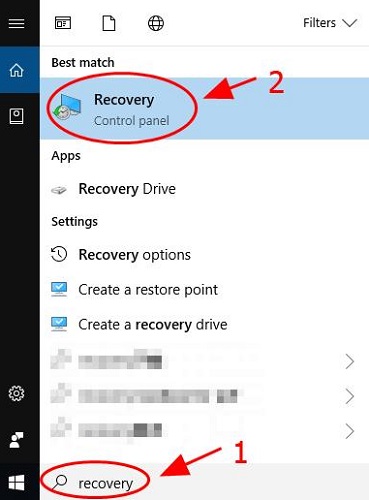
Schritt 2: Klicken Sie dann auf Systemwiederherstellung öffnen , um den Systemwiederherstellungsassistenten auszulösen. 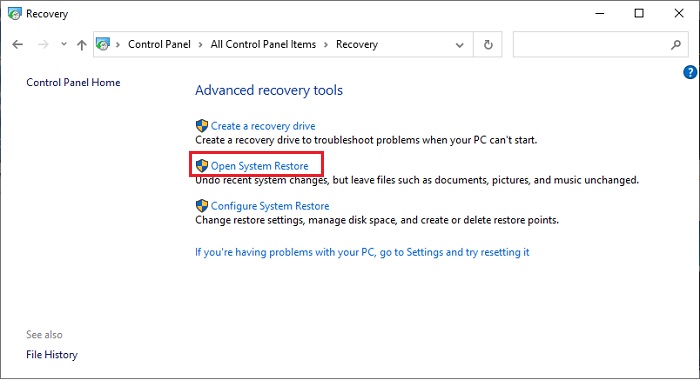
Schritt 3: Befolgen Sie danach die Anweisungen auf dem Bildschirm, um Ihr Windows-System von einem Systemwiederherstellungspunkt wiederherzustellen. 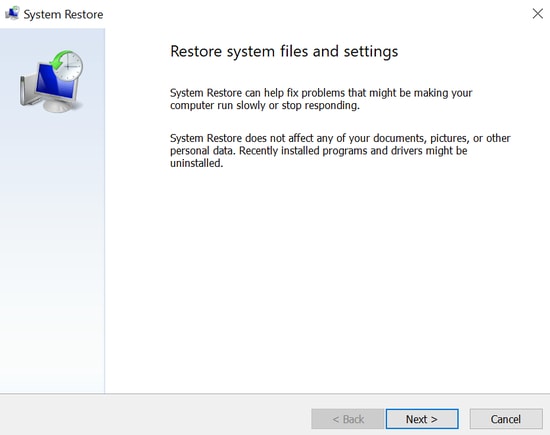
Testen Sie nach Abschluss Ihr System, um festzustellen, ob dies den Fehler „MSVCR100.dll fehlt oder nicht gefunden“ behebt. Wenn nicht, verwenden Sie leider andere Lösungen.
Lösung 5: Suchen Sie nach Windows Update
Windows Update veröffentlicht ständig die neuesten Pakete, Patches und Funktionen, die zahlreiche PC-Störungen und -Probleme beheben können. Der Fehler „MSVCR100.dll fehlt“ kann also behoben werden, indem die neuesten Windows-Updates installiert werden. Führen Sie die folgenden Schritte aus, um zu überprüfen, ob dieser Fix funktioniert:
Schritt 1: Gehen Sie auf Ihrem Windows-PC zur Schaltfläche Startmenü und klicken Sie darauf. Bewegen Sie dann den Mauszeiger über das Zahnradsymbol (Einstellungen) und klicken Sie ebenfalls darauf. 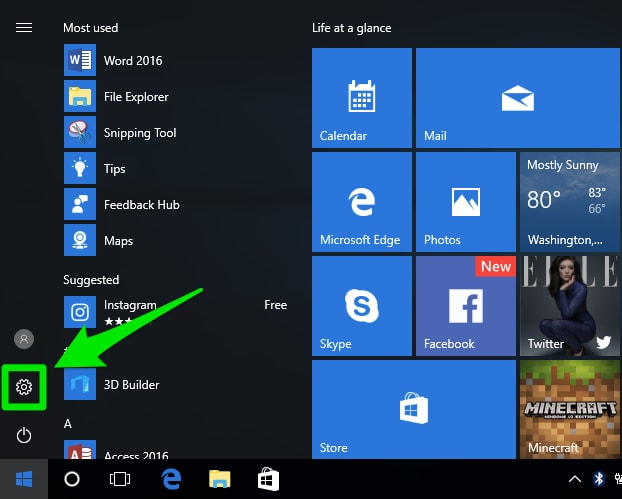
Schritt 2: Dadurch werden die Windows-Einstellungen auf Ihrem PC gestartet, in denen Sie die Option Update & Sicherheit auswählen müssen.
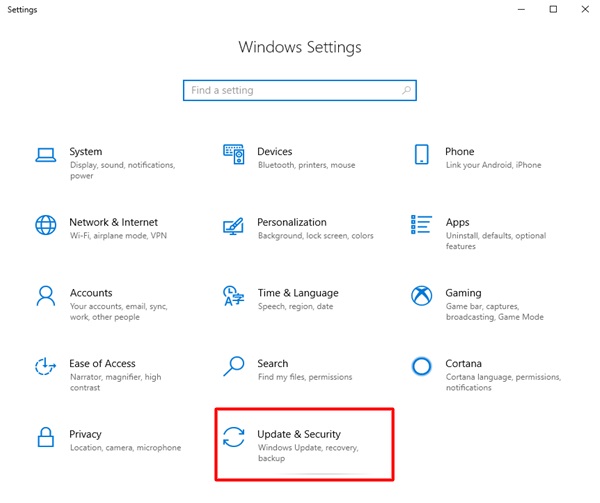
Schritt 3: Stellen Sie danach sicher, dass Windows Update im linken Bereich ausgewählt ist, und klicken Sie dann auf die Option Nach Updates suchen. 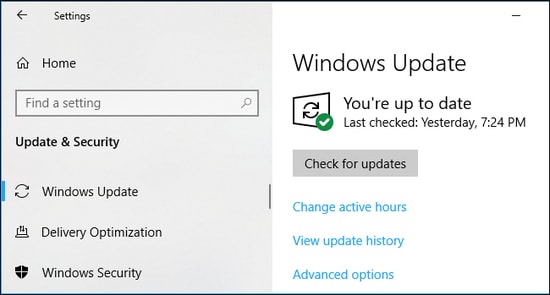
Warten Sie jetzt und lassen Sie Windows die verfügbaren Systemupdates, Patches und Pakete auf Ihren Computer laden. Falls ja, verwenden Sie Windows 7.
Lesen Sie auch: So erhalten Sie Hilfe in Windows 10 [Vollständige Anleitung]
Lösung 6: Aktualisieren Sie veraltete Gerätetreiber
Die MSVCR100.dll kann auftreten, wenn Ihr Gerätetreiber verloren geht oder veraltet ist. Unabhängig davon, welches Problem bei Ihnen auftritt, sollte die häufige Aktualisierung der Gerätetreiber der erste Schritt sein.
Um Gerätetreiber zu aktualisieren, können Sie die Treiber manuell aktualisieren, indem Sie auf die offizielle Website des Herstellers gehen. Außerdem kann dieser Vorgang eine Weile dauern und fortgeschrittene Computerkenntnisse erfordern, um die richtigen Treiber zu erhalten.
Wenn Sie jedoch so sicher sind, mit dem Computer herumzuspielen, können Sie die Aufgabe auch ausführen, die kompatiblen Treiber automatisch mit Bit Driver Updater zu finden und herunterzuladen.
Bit Driver Updater ist das beste Dienstprogramm zur Treiberaktualisierung, das auf dem Markt erhältlich ist, um Treiberaktualisierungen auf Windows-PCs einfach durchzuführen. Der Treiber-Updater ist beliebt für seine mühelose und automatische Funktionalität. Es scannt automatisch Ihren Computer und findet dann die am besten geeigneten Treiber entsprechend Ihrer Windows-Betriebssystemversion, die derzeit auf Ihrem Computer ausgeführt wird.
Nachfolgend sind die Schritte aufgeführt, die Sie beim Herunterladen und Installieren der PC-Treiber berücksichtigen müssen.
Schritt 1: Laden Sie Bit Driver Updater kostenlos über die Schaltfläche unten herunter.
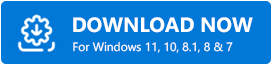
Schritt 2: Suchen Sie dann die ausführbare Datei, doppelklicken Sie darauf und folgen Sie dem Assistenten, um die Software auf Ihrem Computer zu installieren.
Schritt 3: Öffnen Sie nach der Installation den Bit Driver Updater, suchen Sie die Schaltfläche Scannen im linken Menübereich und klicken Sie darauf. 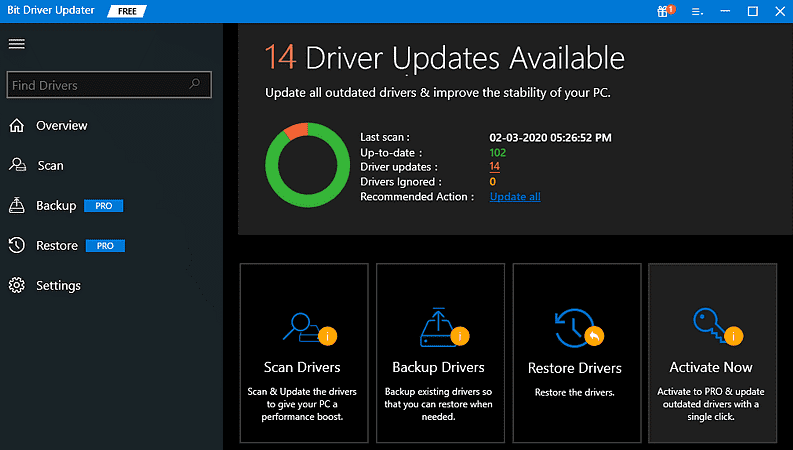
Schritt 4: Lehnen Sie sich zurück und warten Sie, bis der Scanvorgang abgeschlossen ist. Gehen Sie danach die Scanergebnisse durch, die auf Ihrem Computerbildschirm angezeigt werden. Klicken Sie dann auf die Schaltfläche Jetzt aktualisieren neben dem Treiber, den Sie aktualisieren möchten.
Schritt 5: Sie haben auch die Möglichkeit, alle veralteten Treiber mit einem Klick auszuführen. Dazu müssen Sie anstelle von Jetzt aktualisieren auf die Option Alle aktualisieren klicken. 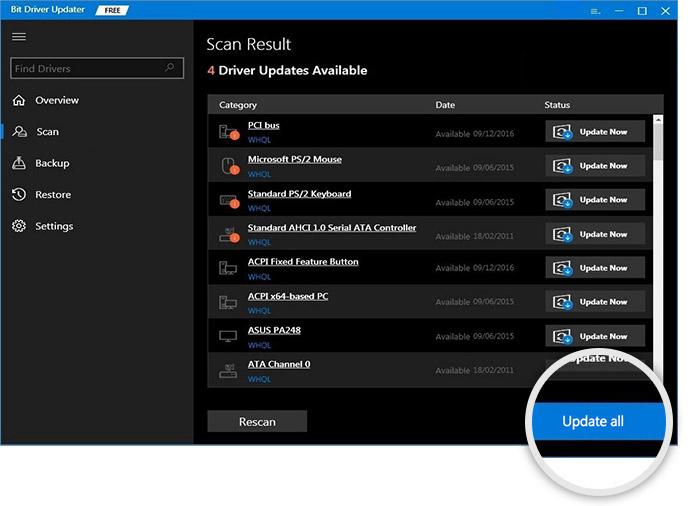
Innerhalb weniger einfacher Schritte haben Sie alle Ihre veralteten Treiber aktualisiert. Um das volle Potenzial der Software auszuschöpfen, empfehlen wir Ihnen, sich auf die Pro-Version zu verlassen. Auf diese Weise können Sie versteckte Funktionen wie technische Hilfe rund um die Uhr, authentifizierte Treiber, Unterstützung für Massendownloads von Treibern, Geld-zurück-Garantie und vieles mehr freischalten.
Lesen Sie auch: So beheben Sie den Fehler „Kritische Strukturbeschädigung“ in Windows 10
MSVCR100.dll nicht gefunden oder fehlt unter Windows: BEHOBEN
Dies sind also ein paar einfache Ansätze, die Sie verwenden können, um Probleme mit fehlender oder nicht gefundener MSVCR100.dll auf einem Windows-PC zu beheben. Hoffentlich stört Sie dieser Fehler jetzt nicht mehr.
Wenn Sie weitere Hilfe benötigen, kontaktieren Sie uns über das Kommentarfeld unten. Wenn Sie außerdem daran interessiert sind, weitere Anleitungen zur Fehlerbehebung oder andere technisch relevante Artikel zu lesen, abonnieren Sie unseren Newsletter. Außerdem können Sie uns auch auf Facebook, Twitter, Instagram und Pinterest folgen.
